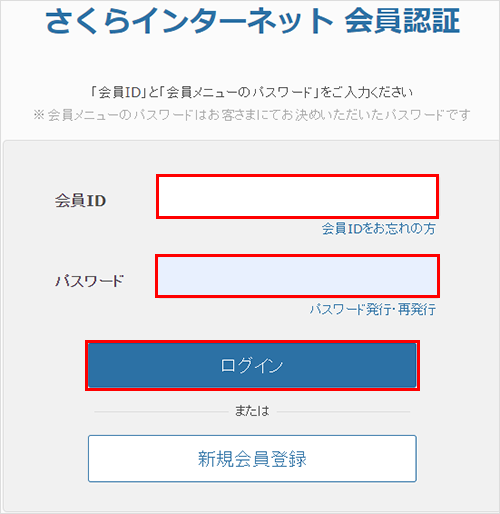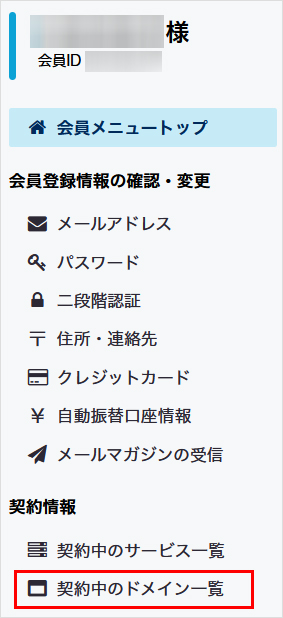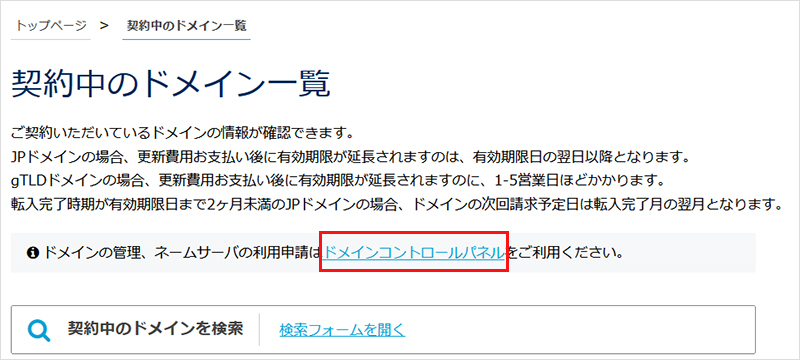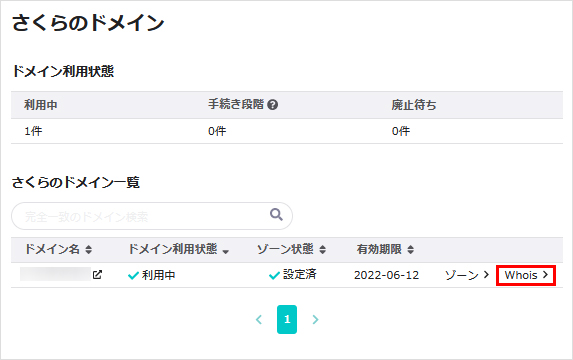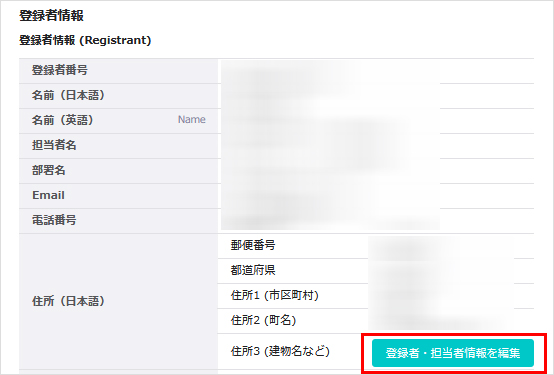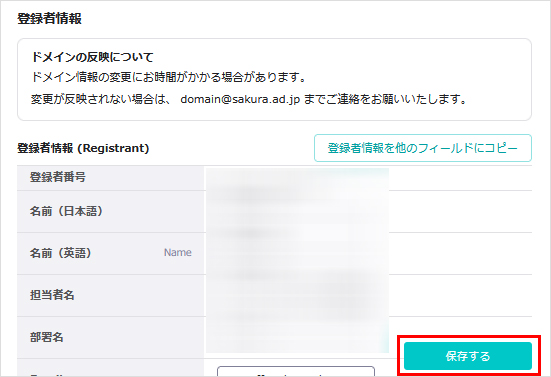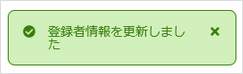JPRS管理のgTLDドメインの公開情報を変更する方法をご案内します。
※ ドメインの種類、ドメインの上位管理組織(レジストラ)により、公開情報の変更方法が異なります。
- この変更はドメインのWhois情報の変更です。
Whoisデータベースにより全世界で検索・閲覧が可能な情報です。個人情報の入力には十分にご注意ください。
- ドメインの公開情報を変更すると、情報の反映までに数時間~48時間必要な場合があります。
|
会員メニューログイン
| 会員ID |
お客様の会員ID(例:nnn12345) |
| パスワード |
会員メニューパスワード
※お申込み時に、お客様にて決めていただいた任意のパスワード
紛失された場合は「会員メニューパスワードを再発行したい」をご確認ください。
|
|
|
ドメインコントロールパネルへの移動
1画面左側の契約情報から『契約中のドメイン一覧』をクリックします。
2契約中のドメイン一覧が表示されます。
『ドメインコントロールパネル』をクリックします。
|
|---|
|
公開情報の変更
1該当ドメインの「Whois」をクリックします。
2登録者情報の右下に表示される『登録者・担当者情報を編集』をクリックします。
| 登録者 |
Registrant Contact |
| 管理担当者 |
Admin Contact |
| 技術担当者 |
Tech Contact |
| 経理担当者 |
Billing Contact |
登録者情報
| 項目 |
必須 |
備考 |
| 登録者番号 |
- |
変更できません |
| 名前(日本語) |
必須 |
|
| 名前(英語) |
必須 |
|
| 担当者名 |
必須 |
|
| 部署名 |
任意 |
|
| Email |
必須 |
|
| 電話番号 |
必須 |
例)06-6476-8790
※国際電話識別番号「+81」を入れる場合、電話番号の最初の「0」は外してください。
例)81.664768790 |
| FAX番号 |
任意 |
例)06-6476-8790
※国際電話識別番号「+81」を入れる場合、電話番号の最初の「0」は外してください。
例)81.664768790 |
| 住所(日本語) |
郵便番号 |
必須 |
例)000-0000
※存在しない郵便番号を入力した場合、エラーとなります。
※郵便番号と住所の組み合わせが正しくない場合、エラーとなります。 |
| 都道府県 |
必須 |
例)大阪府
※プルダウンよりご選択ください。 |
| 住所1 (市区町村) |
必須 |
例)大阪市
※郵便番号と住所の組み合わせが正しくない場合、エラーとなります。 |
| 住所2 (町名) |
必須 |
例)北区梅田1丁目12番12号
※郵便番号と住所の組み合わせが正しくない場合、エラーとなります。 |
| 住所3 (建物名など) |
任意 |
例)東京建物梅田ビル11階 |
| 住所(英語) |
住所1 (都道府県) State |
必須 |
例) Osaka |
| 住所2 (市区町村) City |
必須 |
例) Osaka-shi |
| 住所3 (番地) Street |
任意 |
例) 11F,1-12-12,Umeda,Kita-ku |
管理担当者・技術担当者・経理担当者
| 項目 |
必須 |
備考 |
| 名前(日本語) |
必須 |
|
| 名前(英語) |
必須 |
|
| Email |
必須 |
|
| 電話番号 |
必須 |
例)06-6476-8790
※国際電話識別番号「+81」を入れる場合、電話番号の最初の「0」は外してください。
例)81.664768790 |
| FAX番号 |
任意 |
例)06-6476-8790
※国際電話識別番号「+81」を入れる場合、電話番号の最初の「0」は外してください。
例)81.664768790 |
| 住所(日本語) |
郵便番号 |
必須 |
例)000-0000
※存在しない郵便番号を入力した場合、エラーとなります。
※郵便番号と住所の組み合わせが正しくない場合、エラーとなります。 |
| 都道府県 |
必須 |
例)大阪府
※プルダウンよりご選択ください。 |
| 住所1 (市区町村) |
必須 |
例)大阪市
※郵便番号と住所の組み合わせが正しくない場合、エラーとなります。 |
| 住所2 (町名) |
必須 |
例)北区梅田1丁目12番12号
※郵便番号と住所の組み合わせが正しくない場合、エラーとなります。 |
| 住所3 (建物名など) |
任意 |
例)東京建物梅田ビル11階 |
| 住所(英語) |
住所1 (都道府県) State |
必須 |
例) Osaka |
| 住所2 (市区町村) City |
必須 |
例) Osaka-shi |
| 住所3 (番地) Street |
任意 |
例) 11F,1-12-12,Umeda,Kita-ku |
3情報変更後『保存する』をクリックします。
※ 所有者情報ほか、管理担当者情報、経理担当者情報、技術担当者情報の変更が可能です。
※ これら情報は、ドメインのWhoisデータベースにより、全世界で検索され、閲覧が可能です。ご注意ください。
※ 登録者情報等を変更した後、情報が反映するまでに数時間~48時間必要となる場合があります。
4情報変更が完了すると以下の画面が表示されます。
|
|---|
JPRS管理のgTLDドメインの公開情報を変更する方法をご案内します。
※ ドメインの種類、ドメインの上位管理組織(レジストラ)により、公開情報の変更方法が異なります。
- この変更はドメインのWhois情報の変更です。
Whoisデータベースにより全世界で検索・閲覧が可能な情報です。個人情報の入力には十分にご注意ください。
- ドメインの公開情報を変更すると、情報の反映までに数時間~48時間必要な場合があります。
|
会員メニューログイン
| 会員ID |
お客様の会員ID(例:nnn12345) |
| パスワード |
会員メニューパスワード
※お申込み時に、お客様にて決めていただいた任意のパスワード
紛失された場合は「会員メニューパスワードを再発行したい」をご確認ください。
|
|
|
ドメインコントロールパネルへの移動
1画面左側の契約情報から『契約中のドメイン一覧』をクリックします。
2契約中のドメイン一覧が表示されます。
『ドメインコントロールパネル』をクリックします。
|
|---|
|
公開情報の変更
1該当ドメインの「Whois」をクリックします。
2登録者情報の右下に表示される『登録者・担当者情報を編集』をクリックします。
| 登録者 |
Registrant Contact |
| 管理担当者 |
Admin Contact |
| 技術担当者 |
Tech Contact |
| 経理担当者 |
Billing Contact |
登録者情報
| 項目 |
必須 |
備考 |
| 登録者番号 |
- |
変更できません |
| 名前(日本語) |
必須 |
|
| 名前(英語) |
必須 |
|
| 担当者名 |
必須 |
|
| 部署名 |
任意 |
|
| Email |
必須 |
|
| 電話番号 |
必須 |
例)06-6476-8790
※国際電話識別番号「+81」を入れる場合、電話番号の最初の「0」は外してください。
例)81.664768790 |
| FAX番号 |
任意 |
例)06-6476-8790
※国際電話識別番号「+81」を入れる場合、電話番号の最初の「0」は外してください。
例)81.664768790 |
| 住所(日本語) |
郵便番号 |
必須 |
例)000-0000
※存在しない郵便番号を入力した場合、エラーとなります。
※郵便番号と住所の組み合わせが正しくない場合、エラーとなります。 |
| 都道府県 |
必須 |
例)大阪府
※プルダウンよりご選択ください。 |
| 住所1 (市区町村) |
必須 |
例)大阪市
※郵便番号と住所の組み合わせが正しくない場合、エラーとなります。 |
| 住所2 (町名) |
必須 |
例)北区梅田1丁目12番12号
※郵便番号と住所の組み合わせが正しくない場合、エラーとなります。 |
| 住所3 (建物名など) |
任意 |
例)東京建物梅田ビル11階 |
| 住所(英語) |
住所1 (都道府県) State |
必須 |
例) Osaka |
| 住所2 (市区町村) City |
必須 |
例) Osaka-shi |
| 住所3 (番地) Street |
任意 |
例) 11F,1-12-12,Umeda,Kita-ku |
管理担当者・技術担当者・経理担当者
| 項目 |
必須 |
備考 |
| 名前(日本語) |
必須 |
|
| 名前(英語) |
必須 |
|
| Email |
必須 |
|
| 電話番号 |
必須 |
例)06-6476-8790
※国際電話識別番号「+81」を入れる場合、電話番号の最初の「0」は外してください。
例)81.664768790 |
| FAX番号 |
任意 |
例)06-6476-8790
※国際電話識別番号「+81」を入れる場合、電話番号の最初の「0」は外してください。
例)81.664768790 |
| 住所(日本語) |
郵便番号 |
必須 |
例)000-0000
※存在しない郵便番号を入力した場合、エラーとなります。
※郵便番号と住所の組み合わせが正しくない場合、エラーとなります。 |
| 都道府県 |
必須 |
例)大阪府
※プルダウンよりご選択ください。 |
| 住所1 (市区町村) |
必須 |
例)大阪市
※郵便番号と住所の組み合わせが正しくない場合、エラーとなります。 |
| 住所2 (町名) |
必須 |
例)北区梅田1丁目12番12号
※郵便番号と住所の組み合わせが正しくない場合、エラーとなります。 |
| 住所3 (建物名など) |
任意 |
例)東京建物梅田ビル11階 |
| 住所(英語) |
住所1 (都道府県) State |
必須 |
例) Osaka |
| 住所2 (市区町村) City |
必須 |
例) Osaka-shi |
| 住所3 (番地) Street |
任意 |
例) 11F,1-12-12,Umeda,Kita-ku |
3情報変更後『保存する』をクリックします。
※ 所有者情報ほか、管理担当者情報、経理担当者情報、技術担当者情報の変更が可能です。
※ これら情報は、ドメインのWhoisデータベースにより、全世界で検索され、閲覧が可能です。ご注意ください。
※ 登録者情報等を変更した後、情報が反映するまでに数時間~48時間必要となる場合があります。
4情報変更が完了すると以下の画面が表示されます。
|
|---|